2020年06月03日更新
YouTube動画を連続再生する方法まとめ!自動で繰り返し再生しよう
YouTubeを使用していて連続再生できたらいいのにと思うことはないでしょうか。YouTubeは一つの動画で連続再生されず動画が終わると停止するか次の動画へ移動します。しかしYouTubeで連続再生を行う方法がありますので紹介していきます。

目次
- 1YouTube/ユーチューブ自動再生/連続再生とは
- ・YouTube/ユーチューブの動画を繰り返し再生すること
- 2YouTube/ユーチューブ動画を自動再生/連続再生する方法
- ・同じ動画を連続再生する方法
- ・複数の動画を連続再生する方法
- 3YouTube/ユーチューブの動画をアプリを使って自動再生/連続再生させる方法
- ・~iPhone~
- ・~Android~
- 4オンラインサイトから「Youtube」の音楽動画を自動再生/連続再生する方法
- ・「ListenOnRepeat」
- ・「Favtube」
- ・「Musictonic」
- ・「君のラジオ」
- 5YouTube/ユーチューブの自動再生/連続再生をオフにする方法
- 6YouTube/ユーチューブに追加された『ループ再生機能』とは
- 7YouTube/ユーチューブで再生リストの作成方法
YouTube/ユーチューブ自動再生/連続再生とは
皆様お使いのYouTube。いろんな動画がアップロードされており今や生活に必要不可欠な方も多いのではないでしょうか。そんなYouTubeを使用していて「自動で連続再生できるように設定できないのか」「ループで連続再生したい」とか考えたことはないですか?
YouTubeので動画を再生していて毎回終わるたびに再度YouTubeの同じ動画を見るために再生ボタンを押すのはすごく煩わしいですよね。またYouTubeの動画が終わったあとに次の動画を再生してくれないかと思うこともあるでしょう。
YouTube/ユーチューブの動画を繰り返し再生すること
YouTubeの自動再生/連続再生とは、YouTubeの動画を繰り返し・ループ再生することです。それは「同じ動画を再生」する、もしくは「複数の動画を再生」を自動で行えるようにすることです。
やはりYouTubeの動画再生ボタンを動画が終了するたびに操作するのはめんどくさいことも多いでしょう。何かの作業をしている時にBGMとしてYouTubeの動画を流している時等は自動でループ・繰り返ししてくれるとすごく助かります。
YouTubeで同じ動画のループ・繰り返しができるとすごくはかどりますよね。そんなYouTubeで次の動画へ自動で再生する方法や、自動で動画をループ・繰り返ししてくれる再生方法を紹介していきたいと思います。
 YouTube動画をWAVに変換して保存する方法
YouTube動画をWAVに変換して保存する方法YouTube/ユーチューブ動画を自動再生/連続再生する方法
YouTubeで「同じ動画をループで繰り返し自動で再生したい」「YouTubeで複数の動画を自動で連続再生したい」、こんな風に考えているかたは多いかと思います。作業用BGMの再生リストを作成している人もいるのではないでしょうか。
そんなYouTubeの「同じ動画を連続再生する方法」と「複数の動画を連続再生する方法」を紹介していきます。これらを使いこなせるとYouTubeライフがとても快適なものになることでしょう。
同じ動画を連続再生する方法
YouTubeで同じ動画を自動でループで連続再生する方法はいくつかあります。同じ音楽・動画を連続で再生したい場合(例えば作業用BGMとして動画を使用している時)に使用するとすごく便利です。
YouTube自体にも標準機能として備わっていますし、またループ・繰り返しで連続再生するサイトもありますのでそれらを活用しYouTubeの動画をループ・繰り返しで再生することができます。
それでYouTubeで同じ動画をループ・繰り返しで連続再生する方法を一つ一つ紹介していこうと思います。
repeat機能がついたページへ飛ぶ
YouTubeの動画をサイトを使用して同じ動画を繰り返し・ループで連続再生することができます。その一つがrepeat機能がついたページへ飛び同じ動画を連続再生する方法です。
具体的にはYouTubeで同じ動画を繰り返し連続再生しい動画のURLに「repeat」という文字を追加し実行します。ページを移動すると同じ動画が連続再生されます。例を以下に記載します。
※例
https://www.youtube.com/watch?v=w8pAui88uEs
↓↓↓
https://www.youtuberepeat.com/watch?v=w8pAui88uEs
YouTubeで連続再生したい動画のURLに「repeat」を追加すると画像のように「repeat再生してくれるサイトへ移動」し同じ動画を連続再生してくれるようになります。
以上がYouTubeからrepeat機能がついたページへ飛んでYouTubeの同じ動画を連続再生する方法になります。こちらの動画は同じ動画だけです。次の動画等を自動再生したい場合は別の方法を使用します。
拡張機能を追加する
「Google Chrome」というブラウザを使用している場合「Google Chrome」には拡張機能というものが存在します。拡張機能を追加すればわざわざ「repeat」を追加しなくてもいつでもYouTubeで連続再生することができます。
今回は「Google Chrome」に「Looper for YouTube」という拡張機能をインストールします。Google等の検索エンジンで「Looper for YouTube」と検索し「Google Chrome」にインストールしてください。
検索エンジンで検索するとChromeウェブストアにLooper for YouTubeが表示されると思いますので「Chromeに追加」をクリックして拡張機能を追加しましょう。
拡張機能のインストールが完了したらYouTubeを開きましょう。YouTubeの動画再生画面の下部に新しく「LOOP」と書かれたボタンが表示されるようになります。YouTubeの動画画面下の「LOOP」をクリックし連続再生をオンにしましょう。
YouTubeの動画再生画面の下にある「LOOP」をクリックしておくとYouTubeの動画が連続再生されるようになります。以上が拡張機能を追加してYouYubeで同じ動画を連続再生する方法になります。
こちらの方法ではYouTubeで「複数」の動画や「次の動画」を連続再生する方法ではありませんのでご注意ください。
YouTubeの標準機能を使う
最近ではTouTubeの標準機能にループ再生機能が追加されています。YouTubeで同じ動画で連続再生したい動画を検索しましょう。YouTubeで動画を検索し再生画面に映ったらYouTubeの再生画面にで右クリックを押しましょう。
YouTubeの再生画面で右クリックを押すと動画のURLをコピーしたりするオプション機能が表示されます。オプションの中に「ループ再生」の項目があるのでチェックを入れましょう。
「ループ再生」の項目をチェックしたら同じ動画を連続再生することができるようになります。以上がYouTubeの標準機能を使ったYouTubeの動画を連続再生する方法になります。
複数の動画を連続再生する方法
今回の項目ではYouTubeで「複数の動画」を連続再生する方法と「次の動画」を連続再生する方法を紹介していきたいと思います。YouTubeを使用するうえで「複数の動画」と「次の動画」を連続再生する方法をしっておけば大分捗るのではないでしょうか。
YouTube「複数の動画」を連続再生するにはYouTubeで「再生リスト」を使用して連続再生を行います。再生リストも作成方法を理解しておくと非常に便利です。
YouTubeで「次の動画」を連続して再生するにはYouTubeの設定を変更することで「次の動画」を連続再生することができます。それではそれぞれの方法を解説していきます。
再生リストを作成して連続再生する
YouTubeで「複数の動画」を再生する方法を紹介します。YouTubeで「複数の動画」を連続再生するためにはまずYouTubeの「再生リスト」を作成します。
YouTubeで「再生リスト」を作成し再生リストに複数の動画を追加したら再生リストを表示しましょう。YouTubeのホーム画面から左のタブを開きます。一覧から該当の「再生リスト」を選択しましょう。
※以下の画像では例として「テスト」という再生リストを作成しています。
YouTubeのホーム画面から該当の再生リストを選択すると、選択した再生リストの一覧が表示されます。YouTubeの画面左側に「すべて再生」という文字が書かれているサムネイルが表示されているので「すべて再生」をクリックしましょう。
YouTubeで「すべて再生」するをクリックすると動画が再生されます。YouTubeの画面右側に再生リストの動画一覧が表示されます。再生リストの動画一覧の上にループの設定を行うボタンがあります。
以下の画像赤丸にある「繰り返しのマーク」です。iPhone等で音楽を視聴する場合と同じマークです。繰り返しマークをクリックするとYouTubeの「再生リスト」一覧にある動画が繰り返し再生されるようになります。
以上がYouTubeで「複数の動画」を連続再生する方法になります。再生リストの機能は非常に便利です。お気に入りの動画を登録して管理する際に非常に便利な機能になっています。YouTubeを使用するうえでは欠かせない知識の一つでしょう。
「次の動画」に表示されている動画を連続再生する
YouTubeで「次の動画」を連続で再生する方法を紹介します。YouTubeである動画を視聴し終わった後に「次の動画」が表示されます。その「次の動画」はデフォルトでは再生されません。
YouTubeで「次の動画」を連続再生する方法は非常にシンプルです。任意の動画を検索し視聴画面に移動しましょう。動画の視聴画面に行くとYouTubeの画面右側に「次の動画」が表示されています。「次の動画」の右上の「自動再生」ボタンをクリックしましょう。
以上がYouTubeで「次の動画」の連続再生を有効にする方法です。逆にYouTubeで次の動画が連続で再生されるのが煩わしい人はこの機能をオフにしておきましょう。
 YouTubeを高画質で再生したい!YouTube動画を高画質で見る方法まとめ
YouTubeを高画質で再生したい!YouTube動画を高画質で見る方法まとめYouTube/ユーチューブの動画をアプリを使って自動再生/連続再生させる方法
スマホでYouTubeを視聴する場合アプリを使用することでYouTubeの動画を連続再生することができます。iPhone・Androidそれぞれのアプリを使用したYouTubeで動画を連続再生する方法を紹介していきたいと思います。
~iPhone~
iPhoneでYouTubeの動画を連続再生したい場合は「LoopTube」というアプリを使用します。こちらのアプリの使い方はとてもシンプルです。Appストアから「LoopTube」をインストールして起動しましょう。
起動したら検索画面から動画の検索を行い視聴画面に移動してください。動画視聴画面に以下と同じ場所にループ機能のボタンがあるのでアップしましょう。
タップするとYouTubeの動画を連続再生で視聴することができます。
以上がiPhoneでアプリを使用してYouTubeの動画を連続再生する方法になります。iPhoneのYouTubeアプリからでも再生リストを活用することで複数の動画を連続再生することができたりシャッフルで再生することもできます。
~Android~
AndroidでYouTubeの動画を連続再生したい場合は「Music Tubee for YouTube」というアプリを使用します。こちらのアプリもとてもシンプルで使いやすい方法となっております。ストアから「Music Tubee for YouTube」をインストールしましょう。
インストールが完了したらアプリを起動しYouTubeの動画を検索してください。YouTubeの動画を検索したら動画の視聴画面に移動しましょう。YouTubeの動画視聴画面に移動したら画面の上部に繰り返しのボタンがあります。
以下の画像に示してある「繰り返しのマーク」をタップしましょう。繰り返しをタップすればYouTubeの動画を連続再生することができます。
以上がAndroidでアプリを使用してYouTubeの動画を連続再生する方法になります。「Music Tubee for YouTube」はとてもシンプルで使いやすいですね。とてもおすすめの方法になっております。
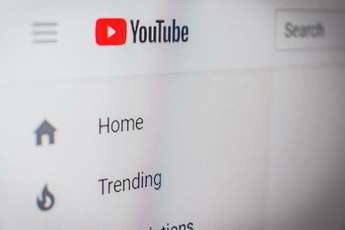 YouTubeにアップロードする動画の画面サイズ・解像度サイズの推奨サイズは?
YouTubeにアップロードする動画の画面サイズ・解像度サイズの推奨サイズは?オンラインサイトから「Youtube」の音楽動画を自動再生/連続再生する方法
YouTubeとは別のサイトを使用してYouTubeの音楽動画を連続再生する方法を紹介していきます。
今回紹介するサイトは以下の4つです。
- 「ListenOnRepeat」
- 「Favtube」
- 「Musictonic」
- 「君のラジオ」
「ListenOnRepeat」
「ListenOnRepeat」のサイトの解説をします。こちらのサイトはYouTubeの動画URLに「repeat」の文字を追加することでYouTubeの動画を「ListenOnRepeat」を介して連続再生することができます。
※例
https://www.youtube.com/watch?v=w8pAui88uEs
↓↓↓
https://www.youtuberepeat.com/watch?v=w8pAui88uEs
以上のようにURLの途中に「repeat」追加してページを移動してみてください。動画が再生され、かつ連続で再生することができます。
「Favtube」
FavTubeを使用すればYouTubeの音楽動画を連続再生することができます。使用方法は簡単です。サイトへアクセスし検索バーに視聴したい音楽のタイトルやアーティストを入力し検索します。検索後に対象の動画を選択し視聴します。
以下の画像のように動画視聴画面に移動すると連続再生が開始されます。
FavTubeは特に難しい操作をすることはありません。とても簡単で使いやすいYouTubeの連続再生用のサイトになっています。こちらのサイトは同じ動画を繰り返し連続再生したい場合に使用します。
「Musictonic」
「Musictonic」というサイトの使用方法についてですが、こちらのサイトについても特別な操作はありません。検索バーにて視聴したい動画を検索し、視聴したい動画を選んでください。視聴画面に行けば自動で連続再生されます。
こちらのサイトの特徴は次の動画を自動で再生するサイトになります。アーティストや特定のジャンルの動画をまとめて視聴したい場合にすごく重宝します。特定のアーティスト等を連続して視聴する場合にはとても便利です。
「君のラジオ」
「君のラジオ」というサイトは動画を検索した後に簡単なプレイリストを作成しまとめて視聴することができます。こちらのサイトはまずTwitterのアカウントでログインしなければならないので注意しましょう。
ログインし上部の検索バーでYouTubeの動画を「アーティスト検索」するとページの下部「最新の更新」に検索したアーティストの動画一覧が表示される。その一覧から「Queue」を押すと左のリストに追加されます。
あとは動画のボタンを押して再生すれば追加したリストからYouTubeの動画が連続再生されるようになります。Twitterと連携しているのでアカウントがない人は作成して使用してみましょう。
 YouTubeのアノテーション機能が廃止?終了画面とカードで代用しよう!
YouTubeのアノテーション機能が廃止?終了画面とカードで代用しよう!YouTube/ユーチューブの自動再生/連続再生をオフにする方法
YouTubeを快適に使用するための連続再生の機能ですが、連続再生を止めたいという場合があると思います。YouTube/ユーチューブの自動再生/連続再生をオフにする方法を簡単に解説していきます。
まずは「Google Chorome」のプラグインをインストールして連続再生している場合ですが、プラグインの場合はYouTubeを開くと動画の下に「LOOP」のボタンがありますのでこちらをクリックしましょう。これで連続再生は止まります。
YouTubeの標準機能を使用して連続再生をしている場合は、YouTubeの動画画面で右クリックを押してください。右クリックすると操作可能なオプション一覧が表示されます。一覧から「ループ再生」を探しクリックしましょう。
「ループ再生」をクリックすれば連続再生をストップすることができます。標準機能を利用している場合はこの方法で止めましょう。
 YouTubeの再生リスト・プレイリストの動画を一括ダウンロード保存する方法
YouTubeの再生リスト・プレイリストの動画を一括ダウンロード保存する方法YouTube/ユーチューブに追加された『ループ再生機能』とは
YouTubeにおける「ループ再生」機能とはYouTubeの標準機能として搭載されている「同じ動画を繰り返し再生する」機能のことです。YouTubeの動画再生画面を右クリックすると操作可能なオプション一覧が表示されます。
このオプション一覧から「ループ再生」をクリックすることで同じ動画の連続再生のオン・オフを切り替えることができます。
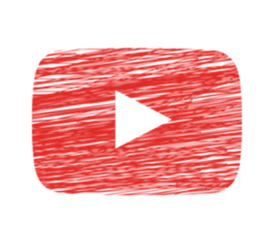 YouTube動画が見れない/再生できない5つの原因・対処法
YouTube動画が見れない/再生できない5つの原因・対処法YouTube/ユーチューブで再生リストの作成方法
YouTubeの再生リストの作成方法について簡単に解説します。再生リストを作成しておくとお気に入りの動画一覧や作業用BGMのプレイリスト等として動画の管理を簡単に行うことができます。
任意の動画を検索し視聴画面に移動してください。動画再生画面の下部に「+ 保存」と書いてある部分があります。こちらをクリックすると一番下に「+新しい再生リストを作成」と表示されます。
「+新しい再生リストを作成」をクリックすると任意の再生リスト名を入力できます。
再生リストを作成することができたら再度動画の下部にある「+ 保存」を押すと作成した再生リストが表示されます。再生リストに追加したい動画の視聴画面に移動してから「+ 保存」を選択し作成した再生リストを選択します。
これで新しい再生リストに動画が追加することができます。
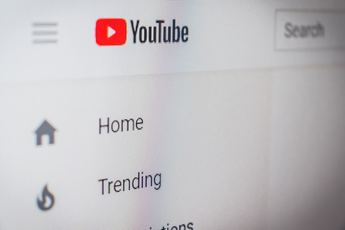 YouTubeの検索方法まとめ!動画・チャンネルの検索の裏技も紹介
YouTubeの検索方法まとめ!動画・チャンネルの検索の裏技も紹介最後に
いかがでしたでしょうか。今記事ではYouTubeで同じ動画を繰り返し再生する方法や「次の動画」を連続再生する方法を紹介させていただきました。
YouTubeには外部のサイトやブラウザのプラグイン等様々なサイト等と連携することができます。それらの機能を使いこなせるようになればとても快適にYouTubeを使用することができるでしょう。
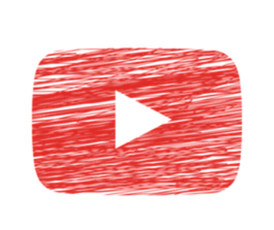 YouTubeに繋がらない・接続できない時の原因・対処法【iPhone/Android/PC】
YouTubeに繋がらない・接続できない時の原因・対処法【iPhone/Android/PC】



































